Vừa qua, Tổng cục Thuế đã cho ra đời phiên bản mới nhất của ứng dụng đọc tờ khai thuế định dạng XML – iTaxViewer. Phần mềm đọc tờ khai XML này hỗ trợ đọc tất cả các báo cáo tài chính, báo cáo hóa đơn, thông báo nộp thuế, tờ khai tháng/quý. Bên cạnh đó, phần mềm iTax còn giúp người sử dụng xem lại nội dung tờ khai và chữ ký điện tử. Cùng xem chi tiết hướng dẫn cài đặt và sử dụng phần mềm iTaxViewer trong bài viết dưới đây.

1.Hướng dẫn cài đặt và sử dụng phần mềm iTaxViewer mới nhất
Bước 1: Tải phần mềm iTaxViewer theo link:
https://ihtkkresource.gdt.gov.vn/ihtkk_nnt_resource/resources/iHTKK/iTaxViewer.rar
Bước 2: Tiến hành cài đặt phần mềm. Ở giao diện đầu tiên nhấn nút Next để bắt đầu.

Bước 3: Tiếp tục chọn “Next”
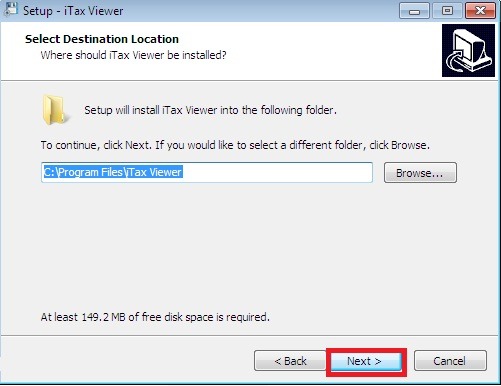
Bước 5: Chọn Install
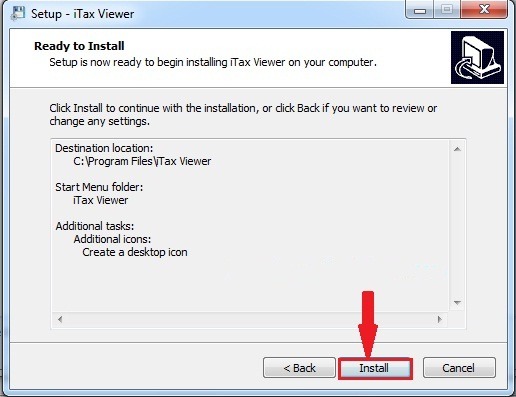
Bước 6: Quá trình cài đặt đang diễn ra, bạn đợi trong ít phút
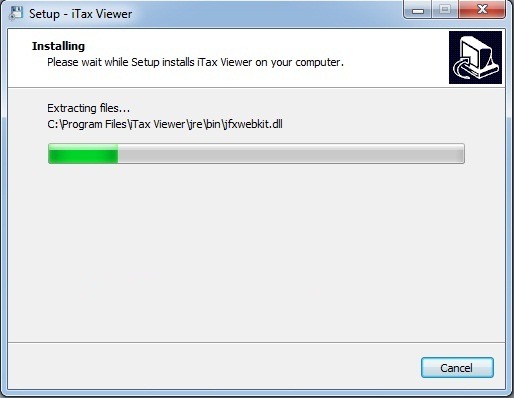
Bước 7: Click Finish để kết thúc
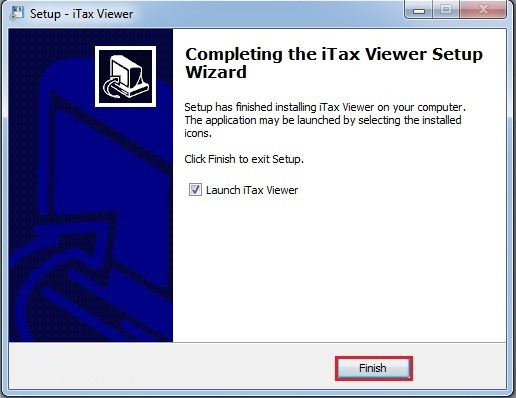
2. Hướng dẫn sửa một số lỗi thường gặp khi sử dụng phần mềm iTaxViewer
2.1. Sửa lỗi iTaxViewer tệp hồ sơ không đúng định dạng
Trong trường hợp iTaxViewer tệp hồ sơ không đúng định dạng thì phần lớn là do file của bạn có thể đặt tên không đúng định dạng hoặc Folder chứa file iTaxViewer không đúng định dạng. Cụ thể là phần mềm iTaxViewer sẽ không thể đọc được file, Folder file có chứa tiếng Việt có dấu hoặc ký tự đặc biệt, hoặc có thể là do tên file quá dài.
Cách xử lý là đặt lại tên cho đúng định dạng tiếng Việt không dấu hoặc rút ngắn lại tên file
2.2. Sửa lỗi iTaxViewer không đọc được file XML
2.2.1. Lỗi do định dạng File

Nếu là lỗi do định dạng file thì người dùng thực hiện theo các bước sau:
Bước 1: Kiểm tra xem nếu như iTaxViewer không đọc được file XML do không đúng định dạng thì nhất định file này có ký tự đặc biệt, có dấu hoặc là folder chứa file đó có vấn đề. iTaxViewer không có khả năng đọc các file có ký tự đặc biệt hay chữ tiếng Việt. Đây cũng là hướng dẫn đọc file XML quan trọng mà người dùng cần chú ý.
Nếu đúng là file XML đó có ký tự tiếng việt thì phải tiến hành đổi lại tên cho file.
Bước 2: Người dùng có thể nhấn F2 để nhấn đổi tên hoặc click chuột phải vào file chọn Rename để thay đổi tên cho file XML.
2.2.2. Lỗi do File hỏng
Việc iTaxViewer không đọc được file XML cũng rất có thể là do file XML đó đã bị hỏng và có thể thử lại bằng cách tải lại file XML đó rồi sử dụng iTaxViewer để xem có thể đọc được hay không.
2.3. Sửa lỗi mở file XML trên iTaxViewer
Lỗi tệp hồ sơ không đúng định dạng: Để sửa lỗi, tắt hộp thoại thông báo rồi mở phần mềm iTaxViewer. Trong giao diện chính iTaxViewer nhấn vào mục Open rồi tìm tới thư mục lưu file XML để mở là được.
Lỗi mã hồ sơ, lỗi phiên bản không đúng: kiểm tra lại thư mục lưu trữ file XML và chắc chắn các thư mục đều không dấu. Tên file XML lưu cũng không dấu để tránh các lỗi xảy ra.
Lỗi không mở được 1 số file XML: Trường hợp này thường gặp khi người dùng nâng cấp iTaxViewer lên phiên bản mới nhất và không mở được một số file XML. Hãy thử xóa file không mở được và tải lại file đó để đọc trên iTaxViewer là được. Đây là cách mở file XML hữu dụng cho các doanh nghiệp.
Trên đây là hướng dẫn cài đặt iTaxViewer phiên bản mới nhất và hướng dẫn sửa một số lỗi thường gặp trên phần mềm iTaxViewer.





